Come abilitare le notifiche a schermo intero in Windows 11/10
Mentre giochi al tuo gioco preferito o guardi un video a schermo intero, potresti anche voler controllare cosa sta succedendo in background. Pertanto, puoi scegliere di ricevere messaggi e notifiche importanti da Windows . Purtroppo, quando si passa a una finestra di gioco o di visualizzazione a schermo intero, non si ricevono notifiche. Questo comportamento predefinito può essere corretto e puoi abilitare le notifiche in modalità a schermo intero(enable notifications in full-screen mode) .
Abilita le notifiche a schermo intero in Windows 11/10
Sebbene non trovi messaggi o notifiche consegnati durante l'utilizzo in modalità a schermo intero, tutti vengono spostati silenziosamente all'interno del Centro(Action Center) operativo dove l'utente può leggerli in un secondo momento. Per abilitare le notifiche a schermo intero in Windows 11/10 :
- Apri Impostazioni
- Vai alla sezione Focus Assist
- Navigatore su Regole automatiche
- Abilita quando sto giocando
- AbilitaQuando(EnableWhen) utilizzo un'app in modalità a schermo intero.
Windows per impostazione predefinita configura Focus Assist per nascondere le notifiche quando passi a una modalità a schermo intero mentre giochi o guardi video. Questo può essere modificato con il metodo seguente.
Ecco come appaiono le impostazioni in Windows 11:
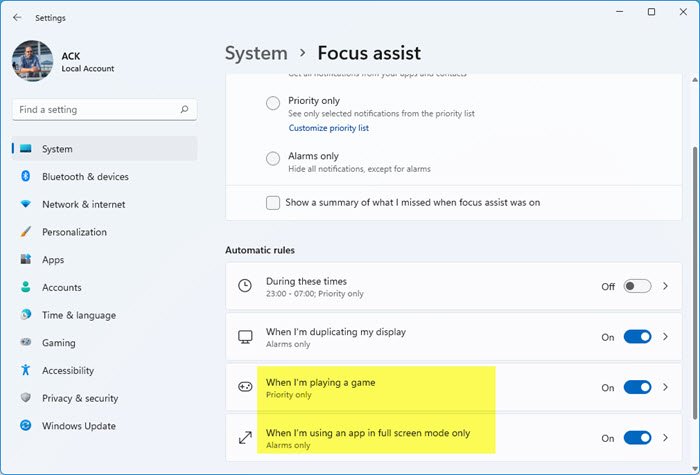
Ecco come appaiono le impostazioni in Windows 10:
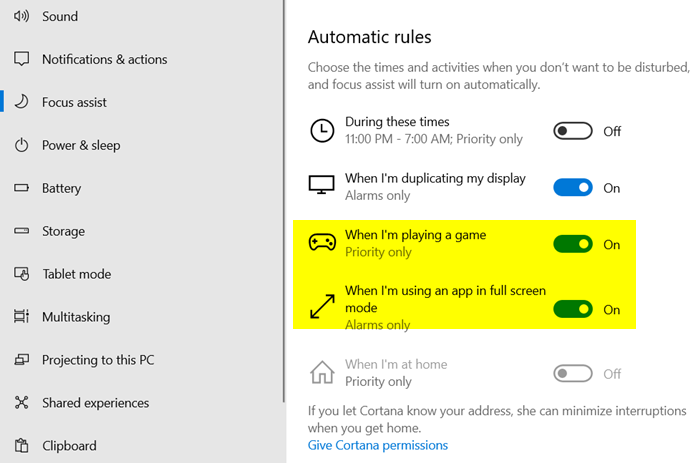
1] Vai a Messa a fuoco assistita
Focus Assist chiamato anche Quiet Hours nelle versioni precedenti di Windows ti consente di evitare notifiche che distraggono quando devi rimanere concentrato ed è impostato per impostazione predefinita per attivarsi automaticamente in determinate condizioni. Quindi, seleziona l' icona " Centro(Action center) operativo" dalla barra delle applicazioni e scegli " Messa a fuoco assistita(Focus assist) ". Quindi, fai clic con il pulsante destro del mouse e seleziona l'opzione " Vai alle impostazioni ".(Go to settings)
2] Passa a Regole automatiche
Nel riquadro a destra delle impostazioni di Focus Assist(Focus Assist Settings) , passa a " Regole automatiche(Automatic Rules) ".
3] Abilita le notifiche
Qui scoprirai che ci sono due opzioni abilitate per impostazione predefinita,
- Quando sto giocando
- Quando utilizzo un'app in modalità a schermo intero
Ora, per consentire la visualizzazione delle notifiche e dei messaggi importanti anche durante i giochi o il passaggio alla modalità a schermo intero, disabilita le opzioni.
Fallo semplicemente spostando il cursore sulla posizione ' Off '.
Allo stesso modo, se non desideri essere distratto da queste notifiche quando devi rimanere concentrato, abilita semplicemente le due opzioni precedenti. In questo modo, puoi abilitare o disabilitare le notifiche durante le Presentazioni o mentre giochi.
Ora leggi(Now read) : Come abilitare o disabilitare le ottimizzazioni a schermo intero su Windows 1/10.
Related posts
Attiva o Off Dynamic Lock Problem Notifications in Windows 10
Come spegnere Security and Maintenance notifications in Windows 11/10
Dismiss Windows 10 Notifications Utilizzo di un Keyboard shortcut istantaneamente
Fix Discord Notifications non funziona su Windows 11/10
Attiva o Off Windows Defender Firewall Notifications in Windows 10
Il remoto procedure call è riuscito Errore durante l'uso DISM in Windows 10
Come mostrare Details pane in File Explorer in Windows 10
Come risolvere Disk Signature Collision problem in Windows 10
CPU non è in esecuzione a pieno speed or capacity in Windows 11/10
Come disinstallare o reinstallare Notepad in Windows 10
Set Notepad++ come default editor per i file .xml in Windows 11/10
Come spegnere OneDrive Shared Files Notifications su Windows 10
Best Battery monitor, applicazioni di analisi e statistiche per Windows 10
Come eseguire il backup, Move, o Delete PageFile.sys allo spegnimento in Windows 10
Taskbar notifiche non mostrando in Windows 10
Come testare la webcam in Windows 11/10? Funziona?
Come aggiungere Group Policy Editor a Windows 10 Home Edition
Come disabilitare le notifiche da app e altri mittenti in Windows 10
Fix Windows 10 Black Screen di Death Problemi; Stuck su Black Screen
Mail and Calendar app freezes, schianta o non funziona in Windows 11/10
